NLCLoudOpslag voor bedrijven en organisaties (1/2)
Heb je als bedrijf interesse in een veilige cloud opslag met functionaliteit op het terrein van documentbeheer, maar hoeft het niet zo uitgebreid te zijn als bijvoorbeeld een Alfresco DMS? Dan is NLCloudOplslag voor jou! Deze cloud opslag is gemakkelijk in gebruik door duidelijk omkaderde mogelijkheden. Daardoor kan je snel aan de slag, maar heb je ook mogelijkheden voor als je meer wilt.
Aan de slag
Je kunt deze cloud oplslag gebruiken als opslag voor documenten en andere bestanden. Bepaalde documenten kan je direct online bekijken- en bewerken. Bestanden voeg je toe via de browser app, of door een applicatie te installeren op je PC, Mac, tablet of smartphone. Via de browser sleep je er bestanden naartoe en met de aparte applicatie zet je bestanden in de daarvoor bestemde map, waarna die automatisch synchroniseren naar de cloud en eventueel andere toestellen die je erop hebt aangesloten. Dat is het al: je bent nu al aan de slag!
Aanpak organisaties en bedrijven
Voor organisaties adviseren we een iets andere aanpak dan voor consumenten. Het is immers van belang dat bestanden en documenten ook van de organisatie blijven en niet bij een van de medewerkers zijn opgeslagen. Die medewerker beheert dan immers de toegang tot die bestanden en kan uit dienst gaan, waarna de bestanden ook verdwijnen bij het opheffen van het account.
Om als organisatie grip op de bestanden te houden, pak je het idealiter dus anders aan: Iedereen binnen de organisatie krijgt een eigen omgeving bij NLCloudOplslag en daarnaast is er één grotere centrale opslagplaats voor alle documenten en bestanden van de organisatie. Alleen één of enkele personen kennen het wachtworod van die centrale opslag en bepalen daarmee wie er toegang heeft.
Op deze centrale opslagplaats zorg je met een op jouw organisatie toegespitste mappenstructuur voor een duidelijke indeling. In het beheerpaneel, waarbinnen je alle gebruikers en groepen vindt, zorg je voor een indeling in groepen die hierop aansluit. Denk bijvoorbeeld aan een indeling per afdeling, taak of project. Daarna maak je elke map toegankelijk maken voor één of meer groepen met gebruikers en bepaal je of zij de bestanden mogen bewerken, verwijderen of alleen lezen. Ook zorg je ervoor dat ze de locatie niet kunnen doordelen; dan blijven die mappen binnen de organisatie. Maak daarna de afspraak dat alle medewerkers hun bestanden en documenten opslaan binnen de juiste mappen in deze centrale omgeving. Op deze manier hou je zelf grip op (de toegang tot) de gegevens en kan iemand weggaan zonder dat er bestanden verloren gaan. Zowel de browser app als de op de PC/Mac geïnstalleerde applicatie zien geen verschil tussen de mappen in je eigen omgeving en die met jou gedeeld zijn. Vanuit gebruiksoogpunt is er dus geen verschil in deze opzet.
Documenten online bewerken
Zodra er documenten er op deze centrale plaats zijn opgeslagen, kan je die direct online vanuit de browser bewerken. Ook kan je nieuwe bestanden aanmaken en deze direct bewerken. Je kunt zelfs met meerdere personen gelijktijdig aan één document werken, waarbij je elkaars bewerkingen ‘live’ ziet verschijnen in een aparte kleur. Online bewerken is handig als je snel nog wat aanpassingen wilt doen of een korte opzet of kladversie maakt. Gelijktijdig bewerken is juist ideaal als de bewerkers op twee verschillende plaatsen aanwezig zijn.
Deze functie ondersteunt alle bestanden van het ‘Open Document’-formaat. Dat formaat wordt ondersteund door de meeste office pakketten, zoals MS Office, LibreOffice en OpenOffice en kan dus door zo goed als iedereen worden geopend en verder bewerkt.
We verwachten deze functionaliteit later verder uit te breiden tot een volwaardige online tekstverwerker met meer dan voldoende functies om geen tekstverwerker meer op je PC/Mac geïnstalleerd te hoeven hebben.
Versiebeheer
Soms is het nodig om bij het werken met bestanden terug te gaan naar een vorige versie i.v.m. een correctie of een fout, of om te zien of er in een eerder stadium andere afspraken waren gemaakt. Bij NLCloudOplslag kan dat door de aanwezigheid van een eenvoudig versiebeheersysteem. Dat systeem staat standaard aan en als je een bestand online bewerkt, of naar NLCloudOpslag terug synchroniseert via de PC/Mac applicatie, dan worden er automatisch nieuwe versies aangemaakt. Hoef je daar niet over na te denken!
Om een oudere versie terug te zetten, ga je naar de detailgegevens van het bestand. Je ziet daar de lijst met oudere versies en het tijdstip waarop die zijn ontstaan. Selecteer een van de oudere versies en ga zo terug naar de juiste aanpassing. Je weet nooit wanneer je dit nodig hebt.
…Volgende week deel 2 van NLCloudOpslag voor bedrijven en organisaties